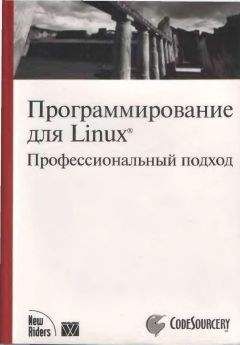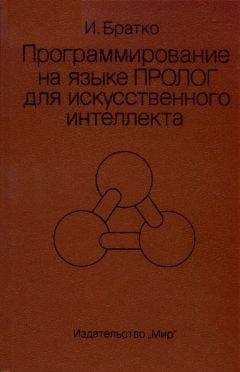Александр Чиртик - Программирование в Delphi. Трюки и эффекты

Все авторские права соблюдены. Напишите нам, если Вы не согласны.
Описание книги "Программирование в Delphi. Трюки и эффекты"
Описание и краткое содержание "Программирование в Delphi. Трюки и эффекты" читать бесплатно онлайн.
Как и все издания данной серии, эта книга адресована тем, кто хочет научиться делать с помощью уже знакомых программных пакетов новые интересные вещи. Издание будет полезно и новичкам, и опытным программистам. Автор описывает удивительные возможности, скрытые в языке, и на примерах учит читателя программистским фокусам – от «мышек-невидимок» и «непослушных окон» до воспроизведения MP3 и управления офисными программами Word и Excel из приложений Delphi. Купив эту книгу, вы пройдете непростой путь к вершинам программистского мастерства весело и интересно.
Активизация окна
Теперь рассмотрим другой, гораздо более гибкий способ привлечения внимания к окну приложения. Он базируется на использовании API-функции SetForegroundWindow. Данная функция принимает один единственный параметр – дескриптор окна. Если выполняется ряд условий, то окно в заданным дескриптором будет выведено на передний план, и пользовательский ввод будет направлен в это окно. Функция возвращает нулевое значение, если не удалось сделать окно активным.
В приведенном ниже примере окно активизируется при каждом срабатывании таймера (листинг 1.4).
Листинг 1.4. Активизация окнаprocedure TForm1.Timer1Timer(Sender: TObject);
begin
SetForegroundWindow(Handle);
end;
В операционных системах старше Windows 95 и Windows NT 4.0 введен ряд ограничений на действие функции SetForegroundWindow. Приведенный выше пример как раз и является одним из случаев недружественного использования активизации окна – но это всего лишь пример.
Чтобы активизировать окно, процесс не должен быть фоновым либо должен иметь право устанавливать активное окно, назначенное ему другим процессом с таким правом, и т. д. Все возможные нюансы в пределах одного трюка рассматривать не имеет смысла. Стоит отметить, что в случае, когда окно не может быть активизировано, автоматически вызывается функция FlashWindow для окна приложения (эта функция заставляет мигать кнопку приложения на Панели задач). Поэтому даже при возникновении ошибки при вызове функции SetForegroundWindow приложение, нуждающееся во внимании, не останется незамеченным.
Окно приложения
Обратите внимание на то, что название приложения, указанное на кнопке, расположенной на Панели задач, совпадает в названием проекта (можно установить на вкладке Application окна Project options, вызываемого командой меню Project ► Options). Но это название не совпадает с заголовком главной формы приложения. Взгляните на приведенный ниже код, который можно найти в DPR-файле (несущественная часть опущена).
program ...
begin
Application.Initialize;
Application.CreateForm(TForm1, Form1);
Application.Run;
end;
В конструкторе класса TApplication, экземпляром которого является глобальная переменная Application (ее объявление находится в модуле Forms), происходит неявное создание главного окна приложения. Заголовок именно этого окна отображается на Панели задач (кстати, этот заголовок можно также изменить с помощью свойства Title объекта Application). Дескриптор главного окна приложения можно получить с помощью свойства Handle объекта Application.
Главное окно приложения делается невидимым (оно имеет нулевую высоту и ширину), чтобы создавалась иллюзия его отсутствия и можно было считать, что главной является именно форма, создаваемая первой.
Для подтверждения вышесказанного можно отобразить главное окно приложения, используя следующий код (листинг 1.5).
Листинг 1.5. Отображение окна приложенияprocedure TForm1.Button1Click(Sender: TObject);
begin
SetWindowPos(Application.Handle, 0, 0, 0, 200, 100,
SWP_NOZORDER or SWP_NOMOVE);
end;
В результате использования этого кода ширина окна станет равной 200, а высота 100, и вы сможете посмотреть на главное окно. Кстати, можно заметить, что при активизации этого окна (например, щелчке кнопкой мыши на заголовке) фокус ввода немедленно передается созданной первой, то есть главной, форме.
Теперь должно стать понятно, почему не мигала кнопка приложения при применении функций FlashWindow или FlashWindowEx к главной форме приложения. Недостаток этот теперь можно легко устранить, например, следующим образом (листинг 1.6).
Листинг 1.6. Мигание кнопки приложения на Панели задачprocedure TForm1.Button2Click(Sender: TObject);
var
fl: FLASHWINFO;
begin
fl.cbSize:= SizeOf(fl);
fl.hwnd:= Application.Handle;
fl.dwFlags:= FLASHW_ALL;
fl.uCount:= 10;
fl.dwTimeout:= 200;
FlashWindowEx(fl);
end;
В данном случае одновременно инвертируется и заголовок окна приложения. Убедиться в этом можно, предварительно выполнив код листинга 1.5. Наконец, чтобы добиться одновременного мигания кнопки приложения на Панели задач и заголовка формы (произвольной, а не только главной), можно выполнить следующий код (листинг 1.7).
Листинг 1.7. Мигание кнопки приложения и инверсия заголовка формыprocedure TForm1.Button3Click(Sender: TObject);
var
fl: FLASHWINFO;
begin
//Мигание кнопки
fl.cbSize:= SizeOf(fl);
fl.hwnd:= Application.Handle;
fl.dwFlags:= FLASHW_TRAY;
fl.uCount:= 10;
fl.dwTimeout:= 200;
FlashWindowEx(fl);
//Инверсия заголовка
fl.cbSize:= SizeOf(fl);
fl.hwnd:= Handle;
fl.dwFlags:= FLASHW_CAPTION;
fl.uCount:= 10;
fl.dwTimeout:= 200;
FlashWindowEx(fl);
end;
В данном случае инвертируется заголовок формы Form1. Кнопка на Панели задач может не только мигать, но и, например, быть скрыта или показана, когда в этом есть необходимость. Так, для скрытия кнопки приложения можно применить API-функцию ShowWindow:
ShowWindow(Application.Handle, SW_HIDE);
Чтобы показать кнопку приложения, можно функцию ShowWindow вызвать с равным SW_NORMAL вторым параметром.
Полупрозрачные окна
В Windows 2000 впервые появилась возможность использовать прозрачность окон (в англоязычной документации такие полупрозрачные окна называются Layered windows). Сделать это можно, задав дополнительный стиль окна (о назначении и использовании оконных стилей вы можете узнать из материалов, представленных в гл. 2). Здесь не будет рассматриваться использование API-функций для работы с полупрозрачными окнами, так как их поддержка реализована для форм Delphi. Соответствующие свойства включены в состав класса TForm.
• AlphaBlend – включение или выключение прозрачности. Если параметр имеет значение True, то прозрачность включена, если False – выключена.
• AlphaBlendValue – значение, обратное прозрачности окна (от 0 до 255). Если параметр имеет значение 0, то окно полностью прозрачно, если 255 – непрозрачно.
Значения перечисленных свойств можно изменять как с помощью окна Object Inspector, так и во время выполнения программы (рис. 1.1).
Рис. 1.1. Свойства для настройки прозрачности в окне Object Inspector
На рис. 1.2 наглядно продемонстрировано, как может выглядеть полупрозрачное окно (форма Delphi).
Рис. 1.2. Форма с коэффициентом прозрачности, равным 14 %
В качестве примера ниже показано, как используются свойства AlphaBlend и AlphaBlendValue для задания прозрачности окна во время выполнения программы (сочетание положения ползунка tbAlpha, состояния флажка chkEnableAlpha и подписи lblCurAlpha на форме, представленной на рис. 1.2) (листинг 1.8).
Листинг 1.8. Динамическое изменение прозрачности окнаprocedure TForm1.chkEnableAlphaClick(Sender: TObject);
begin
AlphaBlendValue:= tbAlpha.Position;
AlphaBlend:= chkEnableAlpha.Checked;
end;
procedure TForm1.tbAlphaChange(Sender: TObject);
var
pos, perc: Integer;
begin
pos:= tbAlpha.Position;
//Новое значение прозрачности
AlphaBlendValue:= pos;
//Обновим подпись под ползунком
perc:= pos * 100 div 255;
lblCurAlpha.Caption:= IntToStr(pos) + 'из 255 ('+IntToStr(perc) + '%)';
end;
Применив следующий код, можно реализовать довольно интересный эффект постепенного исчезновения, а затем появления формы (листинг 1.9).
Листинг 1.9. Исчезновение и появление формыimplementation
var
isInc: Boolean; //Если True, то значение AlphaBlend формы
//увеличивается, если False, то уменьшается
//(форма скрывается)
procedure TForm1.cmbHideAndShowClick(Sender: TObject);
begin
if AlphaBlend then chkEnableAlpha.Checked:= False;
//Включаем прозрачность (подготовка к плавному скрытию)
AlphaBlendValue:= 255;
AlphaBlend:= True;
Refresh;
//Запускаем процесс скрытия формы
isInc:= False;
Timer1.Enabled:= True;
end;
procedure TForm1.Timer1Timer(Sender: TObject);
var val: Integer;
begin
if not isInc then
begin
//"Растворение " окна
val:= AlphaBlendValue;
Dec(val, 10);
if val <= 0 then
begin
//Окно полностью прозрачно
val:= 0;
isInc:= True;
end
end
else begin
//Появление окна
val:= AlphaBlendValue;
Inc(val, 10);
if val >= 255 then
begin
//Окно полностью непрозрачно
val:= 255;
Timer1.Enabled:= False; //Процесс закончен
AlphaBlend:= False;
end
end;
AlphaBlendValue:= val;
end;
Единственная сложность (если это можно назвать сложностью) приведенного в листинге 1.9 алгоритма кроется в использовании таймера (Timerl) для инициирования изменения прозрачности окна. Так сделано для того, чтобы окно могло принимать пользовательский ввод, даже когда оно скрывается или постепенно показывается, и чтобы приложение не «съедало» все ресурсы на относительно слабой машине. Попробуйте сделать плавное изменение прозрачности в простом цикле, запустите его на каком-нибудь Pentium III 600 МГц без навороченной видеокарты – и сами увидите, что станет с бедной машиной.
Грамотное, а главное, уместное использование прозрачности окон может значительно повысить привлекательность интерфейса приложения (взгляните хотя бы на Winamp 5 при включенном параметре прозрачности окон).
Окна и кнопки нестандартной формы
Далее будут рассмотрены некоторые стандартные возможности Windows, которые можно использовать для достижения большего разнообразия и привлекательности элементов оконного интерфейса. Приведенные здесь примеры измененяют формы элементов управления и, естественно, формы самих окон приложений.
Подписывайтесь на наши страницы в социальных сетях.
Будьте в курсе последних книжных новинок, комментируйте, обсуждайте. Мы ждём Вас!
Похожие книги на "Программирование в Delphi. Трюки и эффекты"
Книги похожие на "Программирование в Delphi. Трюки и эффекты" читать онлайн или скачать бесплатно полные версии.
Мы рекомендуем Вам зарегистрироваться либо войти на сайт под своим именем.
Отзывы о "Александр Чиртик - Программирование в Delphi. Трюки и эффекты"
Отзывы читателей о книге "Программирование в Delphi. Трюки и эффекты", комментарии и мнения людей о произведении.